2 начина мапирања мрежног диска у оперативном систему Виндовс 10
Мисцелланеа / / November 28, 2021
Како мапирати мрежни диск у Виндовс 10: Ако имате приступ више сервера или дељеној фасцикли на вашој мрежи, повезивање са мрежним диском ће повећати вашу продуктивност. На пример, у великој софтверској компанији, приступ датотекама између сарадника понекад може да изгуби много времена, па уместо тога датотека се дели на мрежи која је мапирана као мрежни диск на свим рачунарима тако да сви могу лако да приступе датотеци. Мрежни диск ради као и сваки други диск у Филе Екплорер-у, а најбоље од свега је да мрежном диску можете приступити као и обичном чврстом диску.

Постоји много предности коришћења мрежног диска јер пријатељи, сарадници итд. могу лако да деле датотеке или податке у покрету без чекања, а администратори могу регулисати ко може да приступи мрежи погон. Дакле, без губљења времена, погледајмо Како мапирати мрежни диск у оперативном систему Виндовс 10 уз помоћ доле наведеног водича за решавање проблема.
Садржај
- 2 начина мапирања мрежног диска у оперативном систему Виндовс 10
- Метод 1: Мапирајте мрежни диск помоћу Филе Екплорер-а
- Метод 2: Мапирајте мрежни диск помоћу командне линије
2 начина мапирања мрежног диска у оперативном систему Виндовс 10
Обавезно креирајте тачку враћања, за случај да нешто крене наопако.
Метод 1: Мапирајте мрежни диск помоћу Филе Екплорер-а
1. Притисните тастер Виндовс + Е да бисте отворили Филе Екплорер, обавезно идите на Филе Екплорер.
2. Из менија траке кликните на Рачунар.
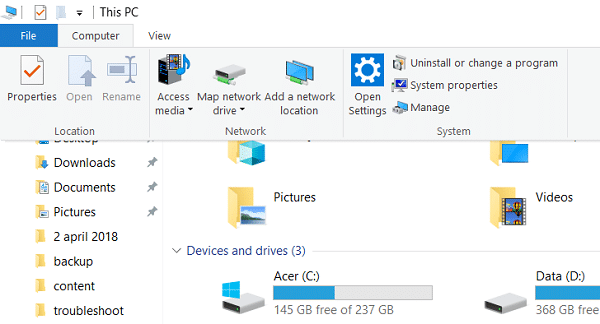
3. Затим кликните на Мапа мрежног диска под Мрежа.
4.Изаберите слово диска које желите да користите за мрежну фасциклу, а затим кликните Прегледај.
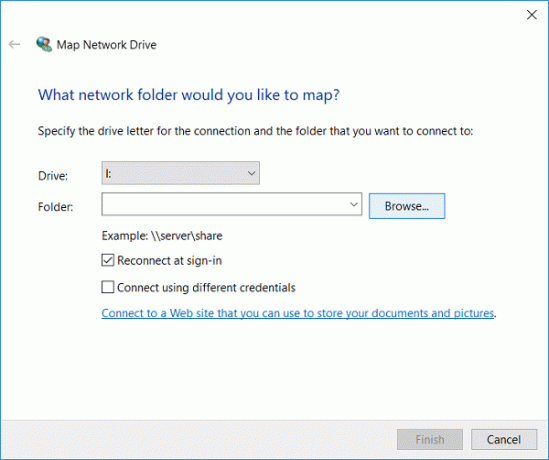
5. Идите до фасцикле коју желите да мапирате, а затим кликните на ОК.
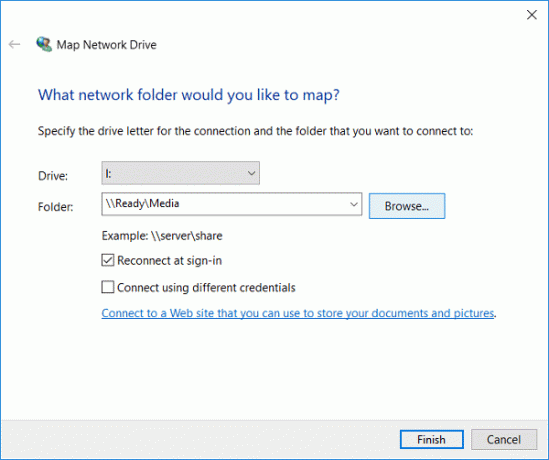
6. Сада кликните Заврши како би се процес завршио.
7. Овај мапирани мрежни диск ће се појавити у овом рачунару и ако желите да уклоните овај диск, једноставно кликните десним тастером миша на диск јединицу и изаберите Дисцоннецт.
Метод 2: Мапирајте мрежни диск помоћу командне линије
1. Притисните тастер Виндовс + Кс, а затим изаберите Командни редак (Администратор).

2.Укуцајте следећу команду у цмд и притисните Ентер:
нет усе к: /персистент: да \сервернамесхаре

Белешка: Замените к: словом диск јединице коју желите да доделите.
3. Такође, ако желите да користите корисничко име и лозинку, користите следећу команду:
нет усе к: \\име сервера\схаренаме /корисничко корисничко име лозинка
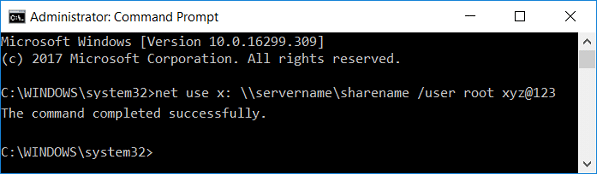
4. Сада да бисте ову везу са дељеним фолдером учинили трајном, тј. мрежни диск остаје чак и након поновног покретања, потребно је да користите следећу команду:
нет усе к: /персистент: да \\име сервера\схаренаме /корисничко корисничко име лозинка
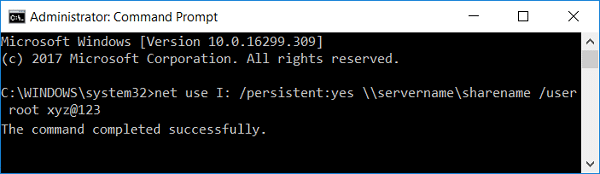
5. У будућности, ако желите да избришете одређени мапирани мрежни диск или да избришете све мапиране мрежне диск јединице, користите следеће команде:
нет усе к: /делете (За брисање одређеног мапираног мрежног диска са словом к)
нет усе * /делете (За брисање свих мапираних мрежних дискова)

Препоручено:
- Поправи грешку ДИСМ изворних датотека није могуће пронаћи
- Како да поправите ДИСМ грешку 0к800ф081ф у оперативном систему Виндовс 10
- Поправите прозор хоста задатака који спречава искључивање у оперативном систему Виндовс 10
- Поправите кашњење показивача миша у оперативном систему Виндовс 10
То је оно што сте успешно научили Како мапирати мрежни диск у Виндовс 10 али ако и даље имате било каквих питања у вези са овом објавом, слободно их поставите у одељку за коментаре.



